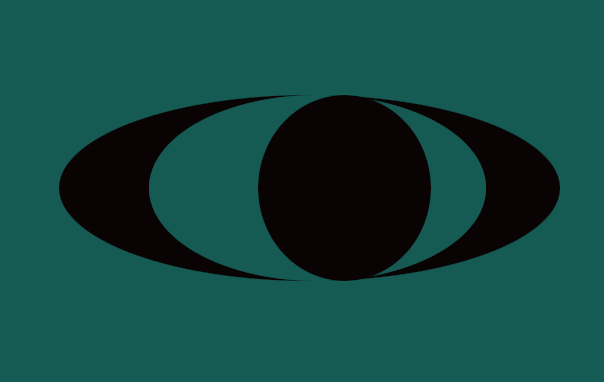- GIMP绘制线(1)
- GIMP绘制线
- 如何在javascript中绘制圆圈(1)
- js 绘制圆圈 - Javascript (1)
- 如何在javascript代码示例中绘制圆圈
- js 绘制圆圈 - Javascript 代码示例
- 在 matplotlib 中绘制圆圈 - Python (1)
- 绘制圆圈 matplotlib - Python (1)
- GIMP绘制矩形
- GIMP绘制矩形(1)
- 在 matplotlib 中绘制圆圈 - Python 代码示例
- 绘制圆圈 matplotlib - Python 代码示例
- GIMP绘制箭头(1)
- GIMP绘制箭头
- gimp (1)
- gimp python (1)
- 在 sfml 中绘制圆圈 (1)
- gimp python 代码示例
- 在 sfml 中绘制圆圈 - 无论代码示例
- gimp - 任何代码示例
- 如何使用GIMP(1)
- 如何使用GIMP
- 安装Gimp
- 安装Gimp(1)
- gimp - Shell-Bash (1)
- GIMP中的文本
- GIMP中的文本(1)
- gimp - Shell-Bash 代码示例
- GIMP在线|什么是GIMP Online(1)
📅 最后修改于: 2021-01-02 07:36:38 🧑 作者: Mango
GIMP画圈
GIMP是用于编辑图像和其他图形任务的迷人软件。但是,它不支持任何直接画圆的工具。画圆是任何图形工具的基本任务。但是,我们可以在GIMP中画一个圆圈,而无需安装任何外部工具或插件。这是一个简单的过程。
我们可以在圆上执行多个任务,例如创建矢量圆,彩色圆,在圆上添加边框,绘制圆的轮廓以及GIMP中的更多任务。
椭圆选择工具允许我们创建一个圆或椭圆。
让我们了解如何在GIMP中创建一个实心圆:
如何在GIMP中画圆
我们可以使用椭圆选择工具绘制一个圆。这是一个简单的过程。请按照以下步骤画一个圆:
步骤1:建立新图片
第一步是绘制一个正在创建新图像的圆。要创建新图像,请从文件菜单中选择“新建”选项。它将创建一个新的空白图像;我们可以选择将其填充为背景色还是透明色。它将打开一个对话框窗口,用于指定图像属性。
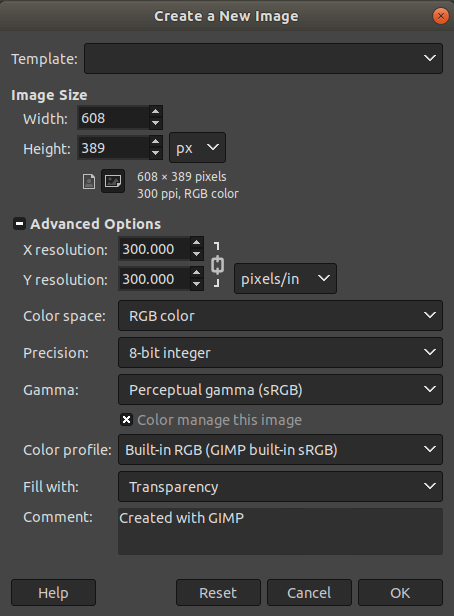
指定图像分辨率和其他属性,例如颜色配置文件,填充方式等。GIMP中有五个填充选项。我们可以根据需要选择以下之一:
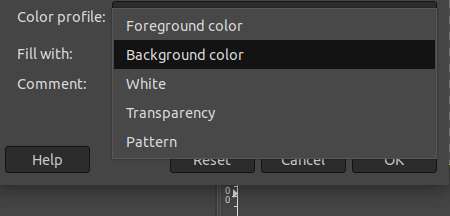
步骤2:选择“椭圆选择”工具
创建图像后,我们必须选择一个椭圆选择工具来绘制圆。要选择椭圆选择工具,请导航至“工具”->“选择工具”->,然后选择“椭圆选择”选项,否则我们可以按E键。
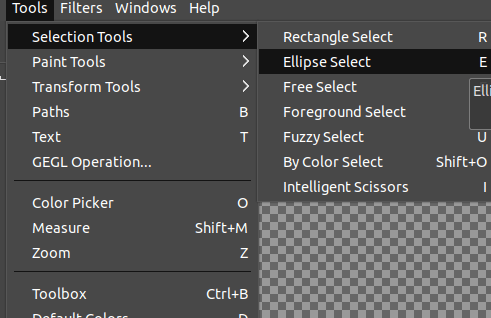
我们还可以通过单击以下图标从工具箱中选择椭圆选择工具:
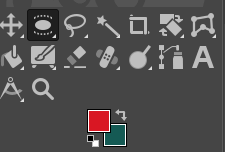
步骤3:开始绘图
现在,单击图像上的任意位置并开始绘制圆。要绘制一个圆,请单击一个点并将其拖动到另一个点,作为圆所需的大小和清晰度。它看起来像这样:
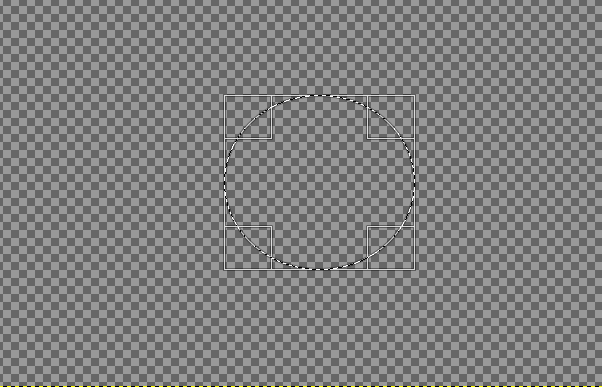
由于我选择了透明背景,因此它看起来像上面。如果我们创建了填充有背景色或前景色的图像,则其外观将如下所示:
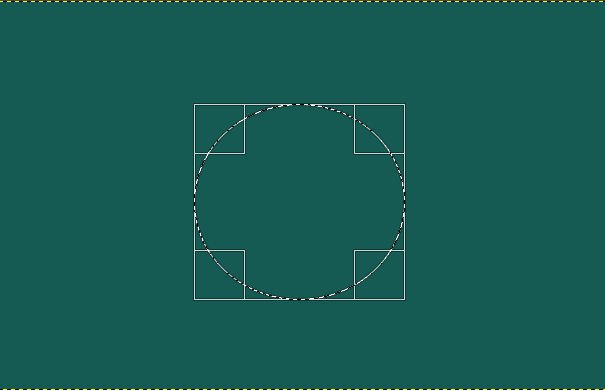
步骤4:勾画轮廓
现在,划一下边框以使其牢固。要描边轮廓,请从“编辑”菜单中选择“描边选择”选项。它将打开一个对话框窗口,询问笔划属性,例如线宽。

定义属性,然后单击笔触按钮在圆的边缘上创建轮廓。
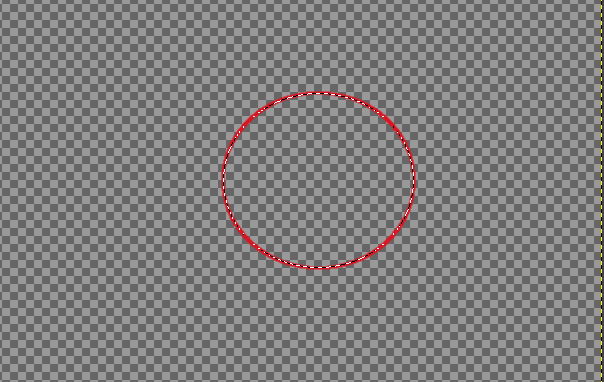
步骤5:指定颜色
要用一种颜色填充圆,请选择一种颜色,然后用背景和前景色填充它。要填充颜色,请从工具箱下方的颜色图标中选择颜色。

单击颜色框以更改颜色。它将打开一个具有可用颜色的对话框窗口。选择所需的颜色:
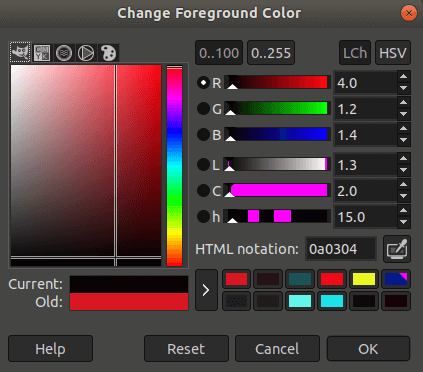
步骤6:填充颜色
要填充前景色,请按“ CTRL +逗号(,)”键,而要获得背景色,请按“ CTRL +点(。)”键。它将填充活动颜色。
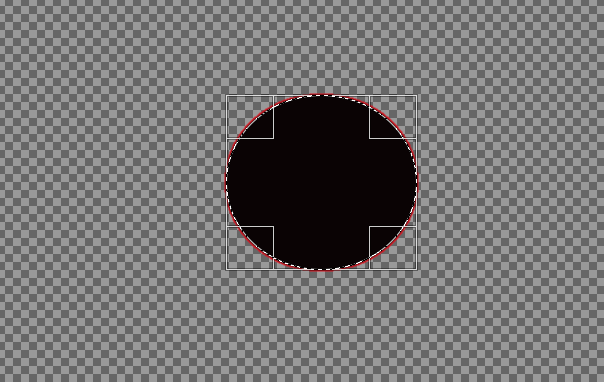
步骤7:保存图片
要保存图像,请从文件菜单中选择“导出为”选项。它将图像保存到指定位置。最终图像如下所示:
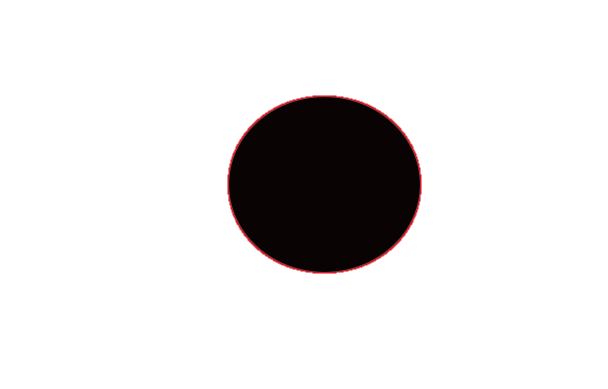
具有彩色背景的图像如下所示:
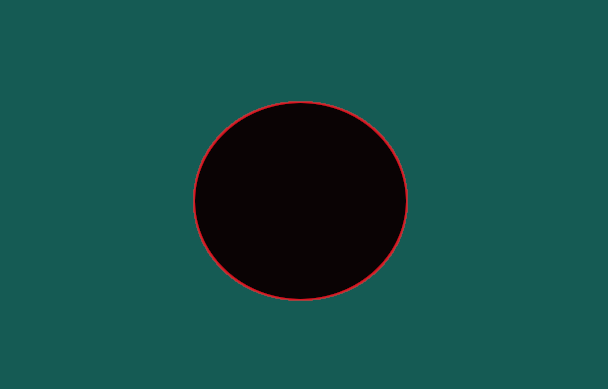
工具”菜单中的“缩放”和“裁剪”选项,根据需要裁剪或缩放图像。
如何创建一个实际的圆
有时,我们无法创建实际的圆,尤其是对于初学者。由于“椭圆”选择工具开始绘制椭圆,因此我们必须用鼠标对其进行调整。
如果我们不太擅长绘图,则可以通过按住SHIFT和ALT键并拖动鼠标来绘制准确的圆。它将创建一个实际的圆。
同样,我们可以使用椭圆选择工具创建一个椭圆。这是徽标设计的有用工具。通常在设计徽标时,我们可能需要创建一个椭圆形或一个圆形,或者可能两者都创建。下面是绘制椭圆和圆形两种混合图的示例: